
このソフトウェアは、ドライバーの稼働を維持するため、一般的なコンピューターエラーやハードウェア障害からユーザーを保護します。 3つの簡単なステップで今すぐすべてのドライバーをチェックしてください:
- DriverFixをダウンロード (検証済みのダウンロードファイル)。
- クリック スキャン開始 問題のあるすべてのドライバーを見つけます。
- クリック ドライバーの更新 新しいバージョンを入手し、システムの誤動作を回避します。
- DriverFixはによってダウンロードされました 0 今月の読者。
レジストリエディタは、現在選択されているセキュリティキーまたはそのサブキーの一部を、保護されたレジストリキーまたはサブキーを操作するときに表示されるエラーメッセージを設定できませんでした。 Windowsレジストリの保護は障害ではありません。 デフォルトで保護されており、Windowsシステム自体によってのみ編集可能です。
この問題を解決するために、Windowsレジストリキーとサブキーのセキュリティアクセス許可を変更します。 このガイドでは、Windowsレジストリエディタについて説明します。 合併症を避けるために注意深く手順に従ってください。
レジストリエディタが現在選択されているセキュリティキーを設定できなかったというエラーを修正するにはどうすればよいですか?
注意: レジストリエディタのエラーは、重要なシステム機能を壊す可能性があります。 したがって、レジストリエディタのトラブルシューティングの手順を実行する前に、キーで選択したエラーメッセージにセキュリティを設定できませんでした。 システムの復元ポイントを作成する.
1. コンピュータをセーフモードで起動します
- Windowsロゴキーを押してコンピューターの[設定]に移動し、次に 私 キーボードで。
- クリック 更新とセキュリティ と選択します 回復.
- 次に、ヒット 今すぐ再起動 下 高度なスタートアップ.
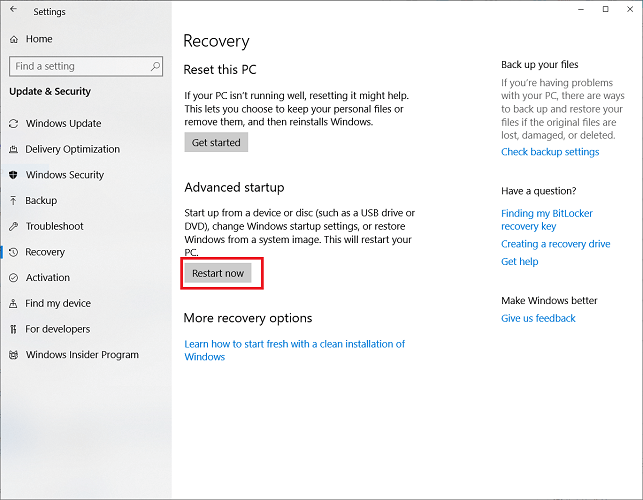
- [今すぐ再起動]をクリックすると、コンピュータの電源がオフになり、次のメッセージが表示されます。 オプションを選択
- ここに、 トラブルシューティング。
- 次のウィンドウで、 高度なオプション。
- 次に、をクリックします スタートアップ設定.
- 最後に、ヒット 再起動.
- これにより、コンピューターが再起動します。 再びオンになったら、今度はを押します F4 キーまたは選択 4.
これにより、コンピューターがセーフモードになり、レジストリエディターがキー選択エラーでセキュリティを設定できなかった場合のトラブルシューティングが行われます。 このエラーを修正した後にセーフモードを終了するには、マシンを再起動するか、以下の手順に従います。
- Windowsロゴキーを押してから R キーボードで。 これにより、[実行]ボックスが開きます。
- [実行]に次のように入力します msconfig ヒット
- クリック ブートタブ.
- 最後に、チェックを外します セーフブート. これはあなたが見つけることができます ブートオプション.
2. 組み込みの管理者ユーザーアカウントを有効にする
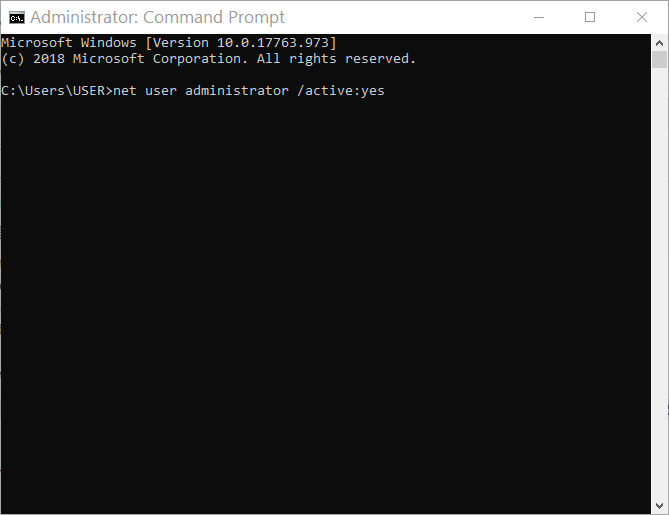
- Windowsロゴキーを押してスタートメニューを開きます。
- 検索する cmd。 右クリック コマンド・プロンプト と選択します 管理者として実行.
- [コマンドプロンプト]ウィンドウで、以下のコマンドを入力し、Enterキーを押します。
ネットユーザー管理者/アクティブ:はい
- 次に、 出口 コマンドプロンプトでEnterキーを押し、Enterキーを押してウィンドウを閉じます。
- ここで、管理者ユーザーアカウントからログアウトします。
3. レジストリキーのアクセス許可を設定する
- を開きます 実行 Windowsロゴキーを押してダイアログボックスと R キーボードで。
- 入る regedit ボックスに入れてヒット OK レジストリエディタを開きます。
- レジストリエディタで、関連するキーへのパスをナビゲートまたは入力します。
- 次に、キーを右クリックして、 権限.
- 次のダイアログボックスで、をクリックします 高度な.
- 今、あなたはになります 高度なセキュリティ設定 ダイアログボックス。 横に オーナー ラベル、クリック 変化する.
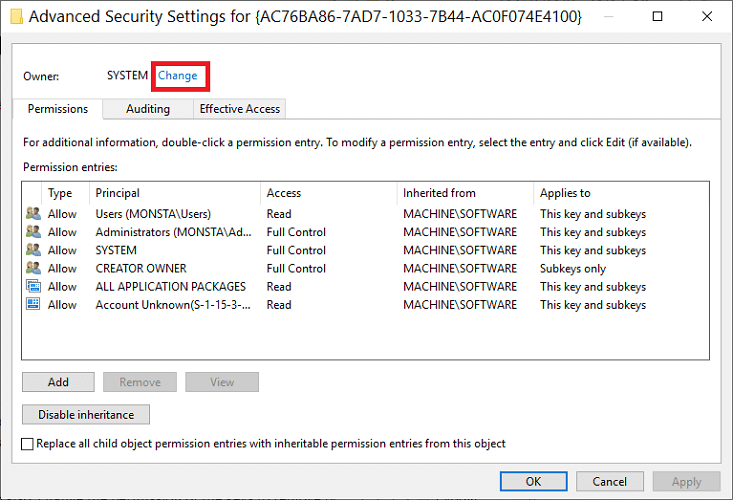
- キーとそのサブキーの所有権を主張するには、ユーザーアカウント名を入力して、 名前を確認してください.
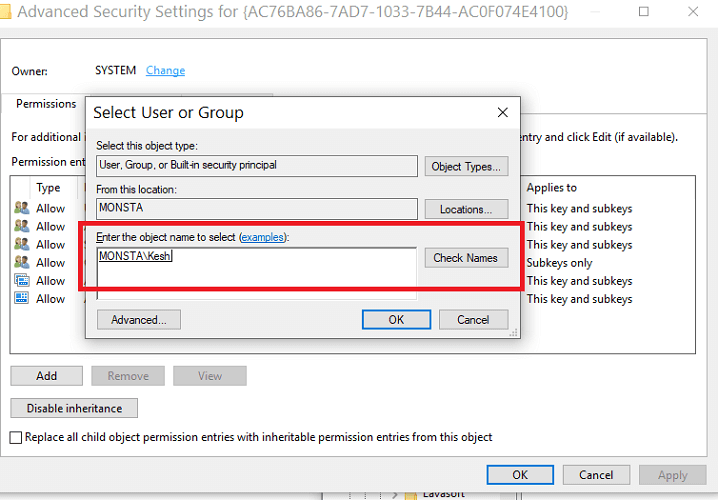
- 入力した名前が正式なユーザー名に変わります。 マークを付ける サブコンテナとオブジェクトの所有者を置き換えます チェックボックス。
- 最後に、をクリックします 適用する ただし、ダイアログボックスは開いたままにしておきます。
![[適用]をクリックしてレジストリのアクセス許可を保存しますレジストリエディタは、現在選択されているセキュリティキーまたはそのサブキーの一部を設定できませんでした [適用]をクリックしてレジストリ所有者の設定を保存しますレジストリエディタは、現在選択されているセキュリティキーまたはそのサブキーの一部を設定できませんでした](/f/b73d90b3296c150a7d1daf9c682125a9.png)
レジストリキーの所有権を正常に要求しました。 ただし、レジストリエディタを削除するには、キーのアクセス許可も変更する必要があります。キー選択エラーでセキュリティを設定できませんでした。
3.1レジストリキーのアクセス許可を変更する
- ダイアログボックスに、ラベルの付いたボタンが表示されます 継承を無効にする、 クリックして。
- 次に、 追加 自分自身を含めるためのボタン。
- クリックしてください プリンシパルを設定する.
- 次に、提供するフィールドに名前を入力して、 名前を確認してください. 公式ユーザー名が表示されたら、をクリックします OK.
- に 基本 権限、マーク フルコントロール チェックボックスを押してヒット OK.
- その後、[セキュリティの詳細設定]ダイアログボックスに戻ります。 画面の下部で、次のことを確認します。 すべての子オブジェクトのアクセス許可エントリを、このオブジェクトから継承可能なアクセス許可エントリに置き換えます.
- 最後に、をクリックします OK そして OK もう一度、outダイアログボックスを閉じます。
Windowsレジストリには、コンピュータ上のすべての動作を制御するファイルが含まれているため、機密性の高い領域です。 このため、キーやサブキーの変更、削除、さらにはアクセスを防ぐために、厳格な制限が設けられています。
レジストリエディタが現在選択されているセキュリティキーを設定できなかった、またはシステムで発生したサブキーエラーの一部を修正するには、こちらのガイドを使用して、レジストリエディタに権限を割り当てる必要があります。 最後に、この修正を試みる前に、キーをバックアップするか、システムの復元ポイントを作成することを忘れないでください。


